Soms word gewone lessenaarpapier saai, en jy wil so iets hê. Die skyfievertoning van foto's, wat reeds bekend geword het, val nie onder die definisie van "so" nie. Dit bly om geanimeerde agtergronde te probeer.
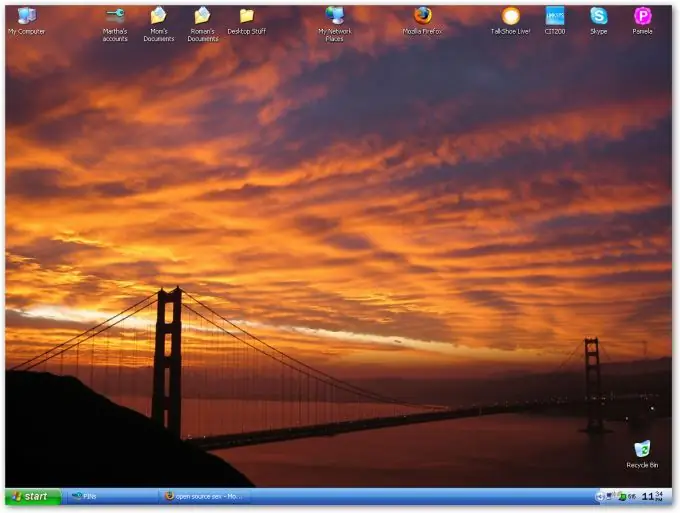
Dit is nodig
Animated Wallpaper Maker-program
Instruksies
Stap 1
Daar is baie webwerwe op die internet om animasie-agtergronde as 'n program (exe-lêer) af te laai. Ons sal nie skakels na hierdie webwerwe skryf nie, want dit is nutteloos, want enige soekenjins sal sulke skakels uitgee. Kom ons beskryf 'n program waarmee u self geanimeerde agtergronde kan maak, sonder enige spesiale kennis en vaardighede.
Laai en installeer dus:
Stap 2
Klik op "Skep 'n nuwe projek" (in die verwelkomingsvenster - die eerste reël of op 'n leë wit vel in die boonste ry ikone).
Stap 3
Voeg 'n prentjie by deur op "Verander agtergrond" bo die prentjie te klik.
Stap 4
Nou is dit aan u verbeelding: u kan 'n effek kies (1 per beeld per stap), animasie (2). Die animasie word vanaf die venster aan die regterkant (3) beheer, en u kan ook nog 'n skyfie (4) en selfs musiek (5) byvoeg. Beheer die skyfies in die venster aan die linkerkant (6), die tyd van die skyfievertoning - langs die musiek (7). U kan die agtergrond probeer deur op die "Preview Wallpaper" -knoppie te klik, wat hieronder geleë is. Die spoed van die effek word beheer deur die skaal direk onder die foto (8).
Stap 5
Wanneer u skepping voltooi is, kan u voortgaan na die finale fase - stoor en installeer.
Om te stoor, klik op die floppy-prent hierbo. Om te installeer, klik op die knoppie onder "Stel agtergrond". Daar sal twee opsies wees om te stoor - ons kies die tweede, aangesien dit 'n.exe-lêer skep waarmee u u agtergrond kan begin (in die geval van die tweede, om dit weer te begin, moet u die hele program weer begin en kies die eerste opsie).






